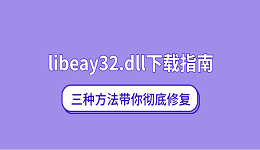在使用笔记本电脑时,突然发现键盘无法输入文字,这是什么原因呢?下面,我们就来分析一下笔记本电脑键盘失灵的常见原因,并提供几种有效的解决方法及具体的操作步骤。
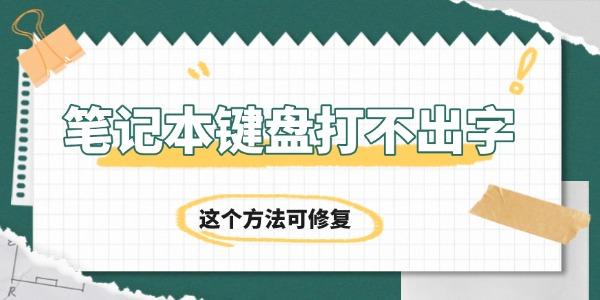
一、检查基础设置与操作
1、确认键盘未被锁定
部分笔记本有键盘锁定功能(如 Fn + F5/F6 组合键),误触可能导致键盘禁用。尝试按下 Fn + Esc 或其他组合键解除锁定。
外接键盘的用户需检查是否意外切换到了外接设备模式(部分笔记本接入外设时会自动禁用自带键盘)。
2、系统输入法异常
输入法卡顿或崩溃时,键盘可能无响应。尝试切换输入法(如 Win + 空格),或重启输入法进程。
检查系统语言设置是否正常(进入 设置 → 时间和语言 → 区域和语言)。
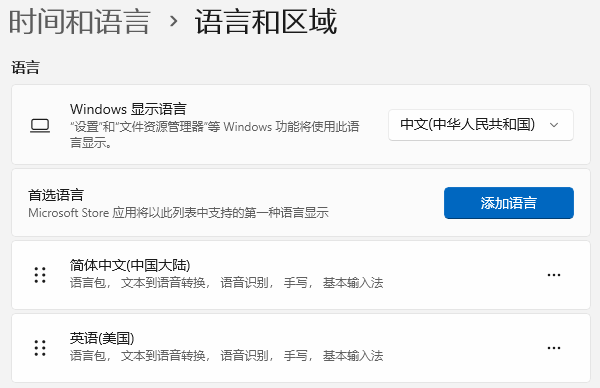
二、排查软件与驱动问题
1、重启电脑
临时性系统故障可能导致键盘失灵。重启是最简单有效的解决方法之一。
2、更新或回滚键盘驱动
步骤1:可以点击此处下载安装“驱动人生”软件自动检测电脑驱动是否存在问题,然后匹配下载安装最新的驱动程序。

 好评率97%
好评率97%  下载次数:4701014
下载次数:4701014 步骤2:启动软件后,点击“立即扫描”检测当前驱动状态;
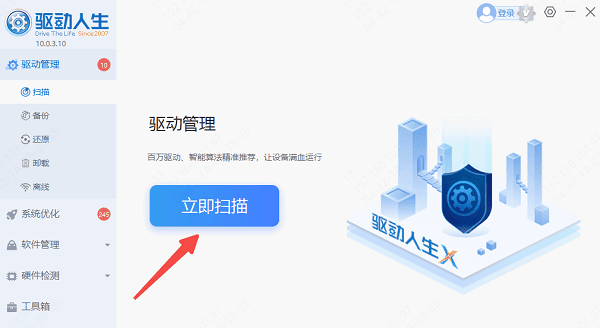
步骤3:扫描完成后,点击“立即修复”解决驱动异常;
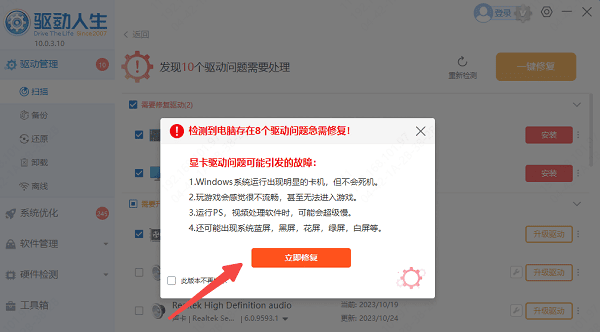
步骤4:重启电脑,检查键盘是否恢复正常。
步骤5:若问题出现在加键盘驱动更新后,可选择“回滚驱动程序”恢复旧版本。
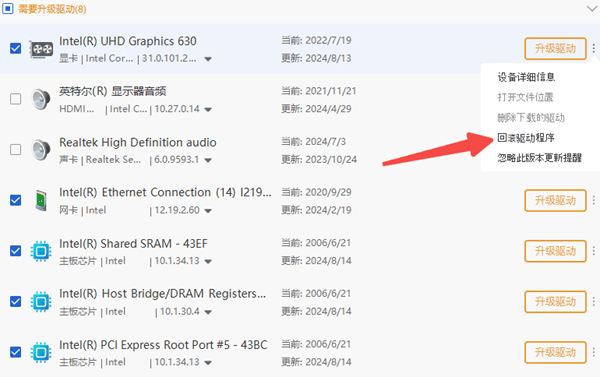
三、硬件故障排查
1、物理损坏或液体渗入
检查键盘是否有进水、摔落或过度积灰的痕迹。若液体渗入,立即断电并倒置笔记本,用吹风机冷风档吹干。
单个按键失灵可能是键帽卡住,可尝试轻按或使用软毛刷清洁缝隙。

2、测试键盘连接性
使用 屏幕虚拟键盘(Win + Ctrl + O) 输入文字,若虚拟键盘正常,则问题可能出在物理键盘上。
外接USB键盘测试,若外接键盘可用,基本可确定是笔记本自带键盘硬件故障。
以上就是笔记本键盘打不出字的解决方法。如果遇到网卡、显卡、蓝牙、声卡等驱动的相关问题都可以下载“驱动人生”进行检测修复,同时驱动人生支持驱动下载、驱动安装、驱动备份等等,可以灵活管理驱动。